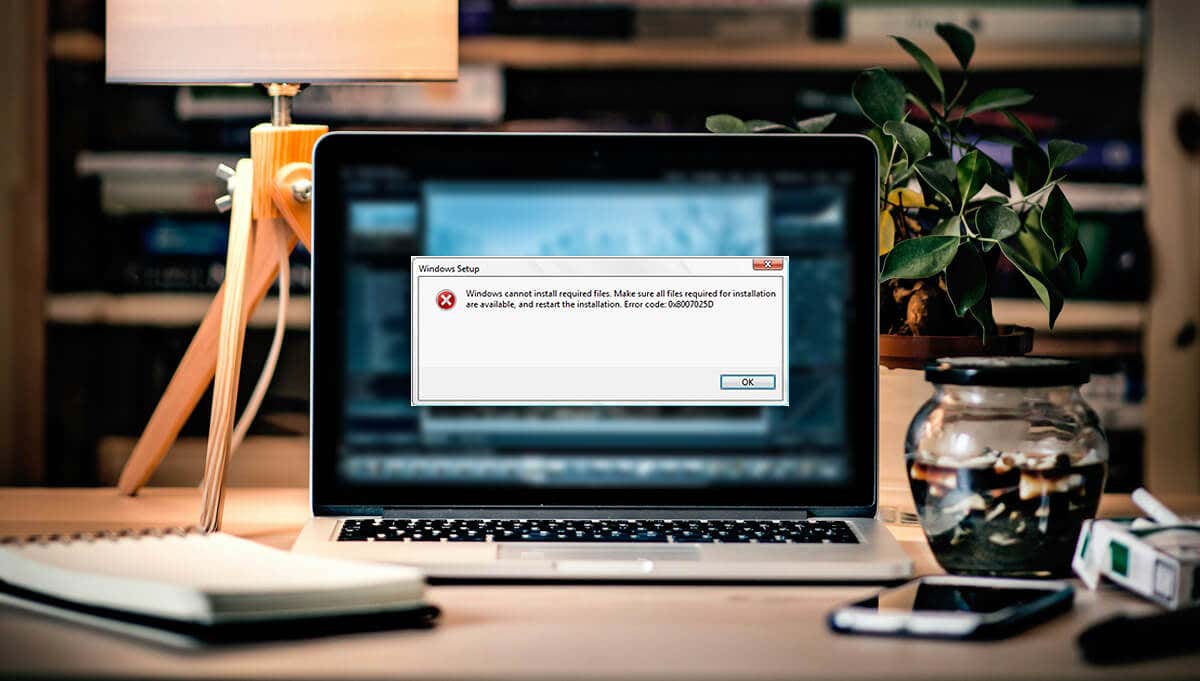
Este dureros când încercați să instalați un nou sistem de operare Windows de pe o unitate USB și brusc instalarea se oprește, dându-vă eroarea 0x8007025D. Din fericire, este posibil să remediați această eroare.
În acest ghid, vom explica cinci moduri de a remedia codul de eroare de instalare Windows 0x8007025D.
Ce cauzează codul de eroare 0x8007025D?
Eroarea 0x8007025D, cunoscută și sub denumirea de eroare „instalarea a fost anulată”, apare la instalarea unui nou sistem de operare Windows folosind o unitate USB bootabilă.
Știți că aveți această eroare dacă primiți mesajul: „Windows nu poate instala fișierele necesare. Asigurați-vă că toate fișierele necesare pentru instalare sunt disponibile și reporniți instalarea. Cod de eroare: 0x8007025D.”
Cea mai frecventă cauză a acestui cod de eroare este încercarea de a instala sistemul de operare Windows pe o unitate SSD care este prea mare. Din anumite motive, Windows întâmpină ocazional o eroare care împiedică instalarea sistemului de operare pe astfel de unități.
Cu toate acestea, cauza exactă este necunoscută – unii utilizatori raportează și hardware corupt (cum ar fi stick-urile RAM). Alte motive pot include fișiere de instalare corupte, o unitate USB defectuoasă sau un HDD sau un sector SSD defect.
Notă:În acest articol, vom presupune că știți cum să creați o unitate USB bootabilă și cum să o utilizați pentru a instala Windows pe dispozitiv. Cu toate acestea, dacă totul este nou pentru dvs., verificați cum să creați un Windows 10 sau Stick USB bootabil Windows 11 înainte de a continua cu acest ghid de depanare.
Cum se remediază codul de eroare de instalare Windows 0x8007025D
Iată cinci lucruri de încercat când depanați codul de eroare 0x8007025D:
1. Verificați hardware-ul pentru defecte

În primul rând, asigurați-vă că unitățile HDD sau SSD funcționează corect, fără defecte. Dacă sectoarele de unitate sunt corupte, este posibil să aveți probleme la crearea unei noi instalări de Windows 10 sau Windows 11. Puteți să verificați starea de sănătate a hard disk-ului atât în Windows 10, cât și în 11 cu ușurință.
În al doilea rând, testați pentru memorie proastă (RAM). După cum am menționat, un stick RAM defect este adesea acuzat de eroarea 0x8007025D. Dacă unul dintre stick-urile RAM întâmpină probleme, deconectați-l și apoi încercați să instalați din nou sistemul de operare de pe USB-ul bootabil.
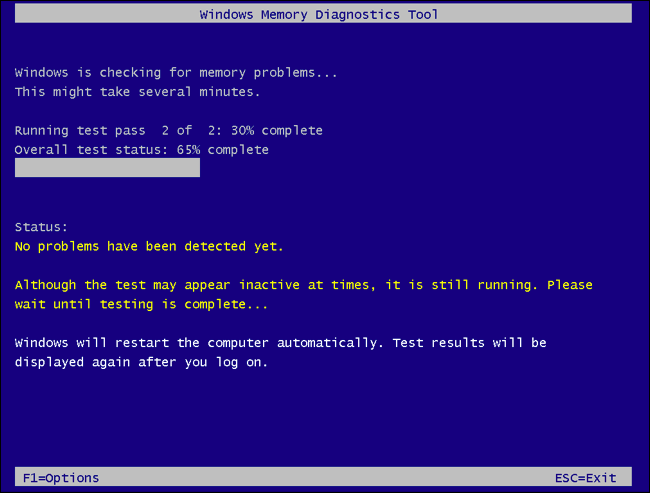
Unii utilizatori au reușit să scoată un singur stick și să încerce instalarea. Dacă acest lucru nu funcționează, înlocuiți acel stick, scoateți celălalt și încercați din nou.
Notă:De asemenea, este important să deconectați toate celelalte dispozitive externe, inclusiv alte unități USB, hard disk și periferice. Acestea pot interfera cu procesul de instalare, provocând apariția erorii 0x8007025D..
2. Reduceți dimensiunea partiției unității
Există o eroare Windows cunoscută în care sistemul de operare nu reușește să se instaleze pe unități mai mari, în special peste 120 GB. Pentru a rezolva acest lucru, puteți încerca să reduceți dimensiunea partiției unității dvs. și apoi să instalați Windows pe acea partiție. Iată cum:
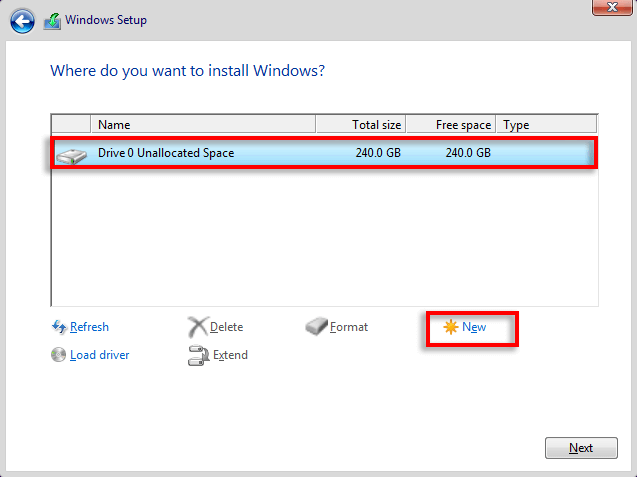
Instrumentul de depanare încorporat din Windows vă scanează computerul pentru posibile erori și vă poate ajuta să descoperiți care este cauza problemei la instalarea versiunii noi de Windows. Pentru a utiliza instrumentul de depanare:
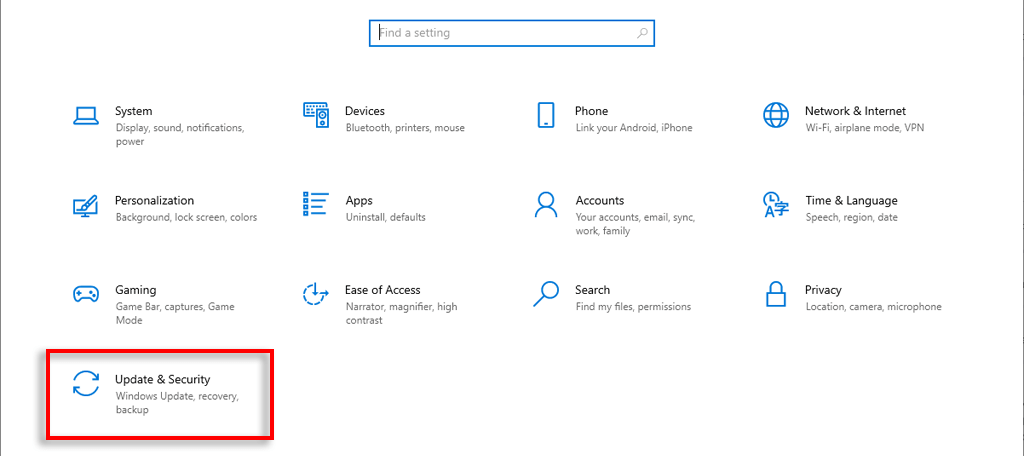
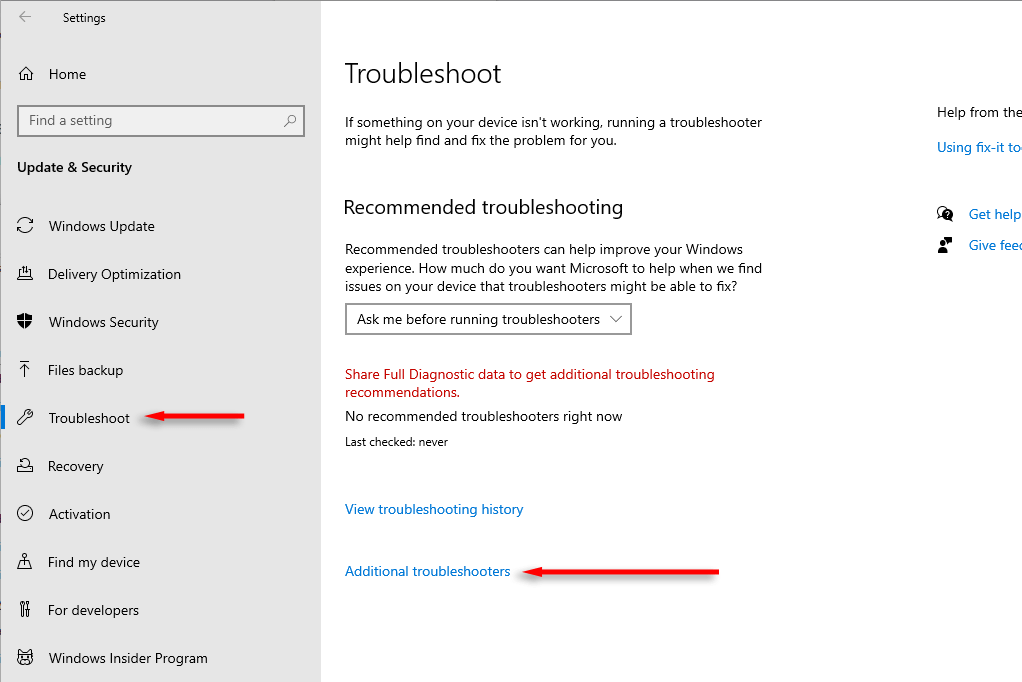
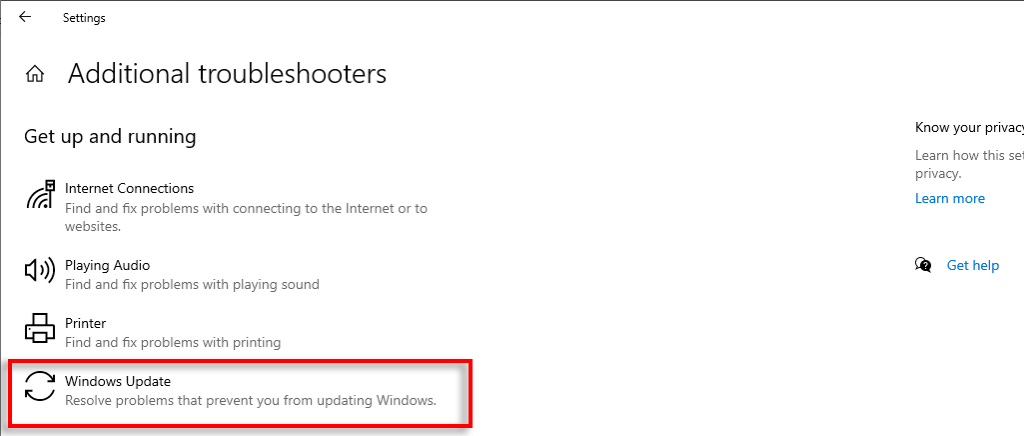
Dacă instrumentul de depanare nu prezintă nicio problemă, treceți la pasul următor.
2. Încercați un alt USB și descărcați din nou fișierul imagine ISO
Un fișier imagine USB sau ISO prost sunt două dintre cele mai frecvente cauze ale problemelor la reinstalarea sistemului de operare Windows. Pentru a verifica dacă acestea nu sunt cauza codului de eroare, încercați să utilizați o altă unitate USB. Redescărcați Fișier de instalare Windows de pe site-ul web oficial Microsoft, apoi transferați-l pe noua unitate USB și încercați din nou.
Notă:Dacă utilizați o unitate flash USB 2.0, conectați-o la un port USB 2.0 – unii utilizatori au raportat că aceasta rezolvă eroarea sau cel puțin vă duce mai departe prin proces.
3. Actualizați-vă BIOS-ul (dacă este nevoie)
Câțiva utilizatori au susținut că actualizarea BIOS-ului plăcii lor de bază a rezolvat complet eroarea 0x800702d. Cu toate acestea, acest lucru este probabil să ajute numai dacă BIOS-ul dvs. este grav depășit. Pentru a verifica dacă există o actualizare BIOS disponibilă pentru computerul dvs.:.
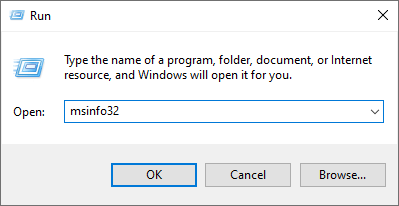
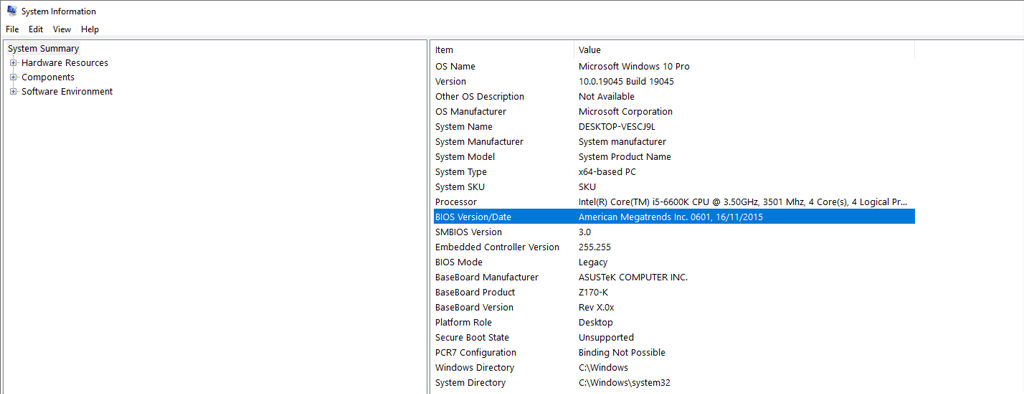
Fresh Install, No Îngrijorări
Experimentarea codurilor de eroare nu este niciodată distractiv, mai ales atunci când vă împiedică să utilizați computerul. Sperăm că acest articol v-a ajutat să rezolvați codul de eroare 0x8007025D și ați reușit să instalați o versiune nouă de Windows fără probleme.
.